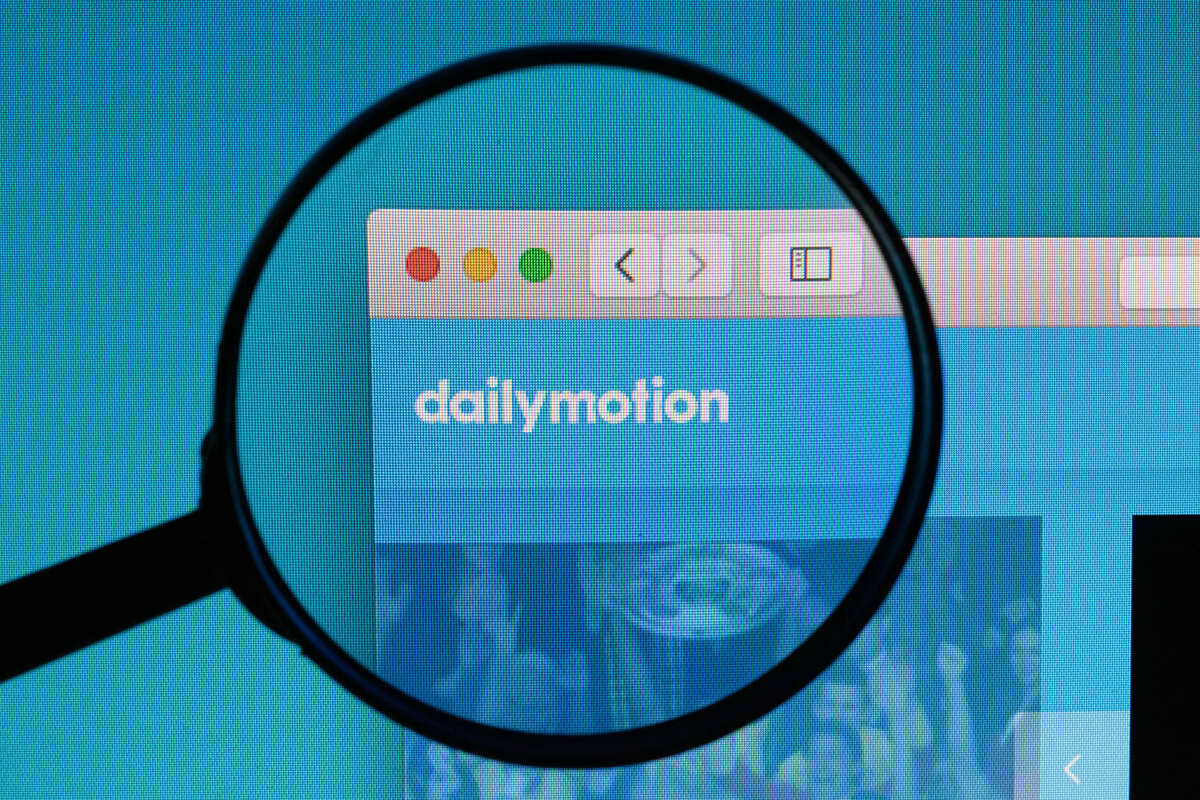È passata meno di una settimana dal rilascio dell’ultimo major update di Windows 10 “Anniversary Update”. Il sistema operativo per impostazione predefinita esegue gli aggiornamenti senza necessità del consenso dell’utente, pertanto coloro i quali PC eseguono già la versione 1607 di Windows 10 avranno notato che il processo di installazione è stato del tutto automatico, tuttavia possono esserci vari fattori ad impedirne la riuscita, pertanto in questa guida verrà descritto come installare Windows 10 Anniversary Update tramite ISO, Media Creation Tool o Windows Update.
Come installare Windows 10 Anniversary Update?
Tramite Media Creation Tool o ISO
È possibile installare l’aggiornamento tramite il Media Creation Tool, un’applicazione rilasciata da Microsoft per PC che eseguono già Windows che permette di creare supporti di installazione completi o di aggiornare il PC che la esegue. È sufficiente scaricarlo da questo link, eseguirlo e scegliere se si preferisce utilizzarlo per aggiornare il PC in uso o per creare un media avviabile.

Nel caso si scelga di aggiornare il procedimento è del tutto automatico, mentre per creare un supporto di installazione ci vengono fornite due opzioni: scrivere direttamente i dati su un flash drive USB o scaricare una ISO per masterizzarla su un DVD. Windows è dotato sin da Vista di uno strumento per la masterizzazione di immagini ISO, quindi scegliendo il DVD come supporto di installazione si dovrà aprire il file (click destro per aprire il menu a tendina, “Masterizza immagine disco”) scegliere il drive di destinazione e attendere il completamento della scrittura.
Una volta creato il supporto di installazione non è necessario riavviare il PC, in quanto avviandolo dal flash disk o dal DVD appena scritto non sarà possibile aggiornare Windows preservando file utente e applicazioni. Si deve, invece, eseguire il file “setup.exe” nella radice del drive e seguire successivamente le istruzioni a schermo.

Tramite Windows Update
Per ricevere l’aggiornamento tramite Windows Update non c’è molto da fare se non aspettare. Per essere sicuri di riceverlo si può controllare che il PC non sia connesso ad una rete Internet a consumo, tramite la tab “Wi-Fi” della sezione “Rete e Internet” dell’app Impostazion; se ancora non tra gli aggiornamenti in coda sarà necessario seguire il metodo precedentemente illustrato.